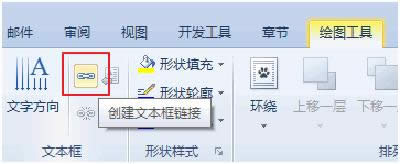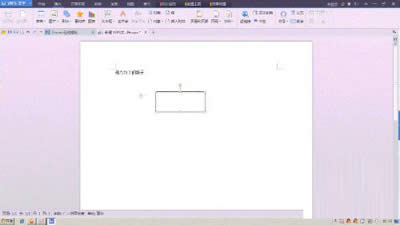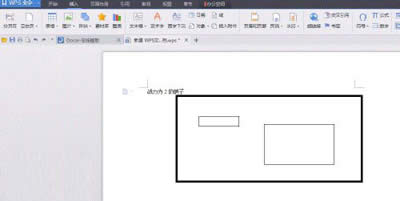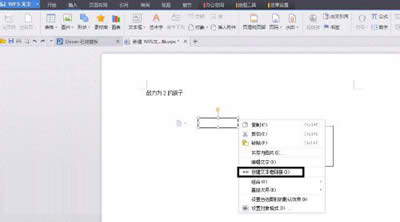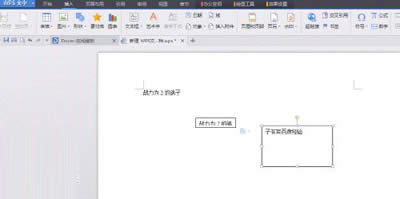金山WPS创建文本框链接的步骤
发布时间:2022-02-15 文章来源:xp下载站 浏览:
|
软件是一系列按照特定顺序组织的计算机数据和指令的集合。一般来讲软件被划分为编程语言、系统软件、应用软件和介于这两者之间的中间件。硬件是“计算机硬件”的简称。与“软件”相对,电子计算机系统中所有实体部件和设备的统称。
在今天的金山WPS使用教程中,我们将为大家分享的是创建文本框链接这一功能的使用方法,那么,就有网友想知道了金山WPS怎么连接文本框,以及金山WPS创建文本框链接的具体步骤了。关于这两个问题,您都可以在今天的金山WPS使用教程找到答案,感兴趣的朋友可以学习下。
创建文本框链接 金山WPS怎么连接文本框? 如果是指文字直接连接到另一个文本框可以用“链接到文本框”试试,点击功能后选择另外一个空的文本框,此时第一个文本框填满时,再输入文字,文字会自动填到另外一个文本框中。 功能具体位置:点击文本框,此时功能区上会出现一个“绘图工具”选项卡,从里面去找到“创建文本框链接”即可。如图: 金山WPS创建文本框链接具体步骤: 1、打开或者新建一个Wps文档。 2、点击顶部的“插入”,然后选择“文本框”。 3、选择需要的文本框的类型,然后鼠标右键,点在空白的部分。这样文本框就创建出来了。 文本框 4、创建2个文本框出来,调整位置以及大小。 文本框 5、然后在第一个文本框的框右键,选择“创建文本框链接” 创建文本框链接 6、这个时候会出现一个“酒杯”的图样,就移动到第二个文本框中。就可以了。然后就在第一个文本框输入文字。一直输入。就可以了 创建文本框链接 注意事项 “创建文本框链接”是鼠标放在文本框的周围,呈现一个箭头往外的十字型。 硬件是实在的,有模有样的。软件是程序性的。是一系列的指令。有了软件,硬件才会实现更丰富的功能。 |
本文章关键词: 金山WPS创建文本框链接的步骤_WPS office
相关文章
上一篇:金山wps文字型窗体的使用办法
下一篇:Word目录连接怎么设置
本类教程排行
系统热门教程
本热门系统总排行